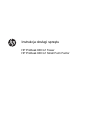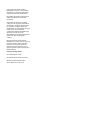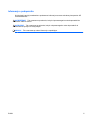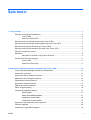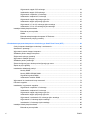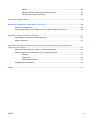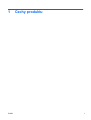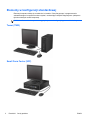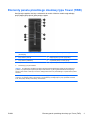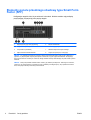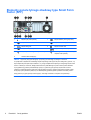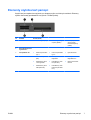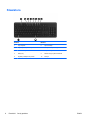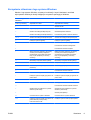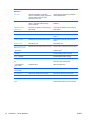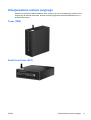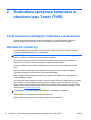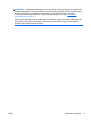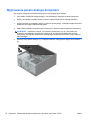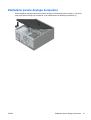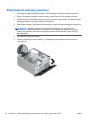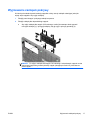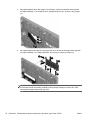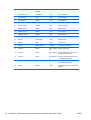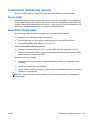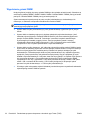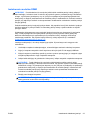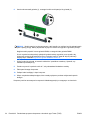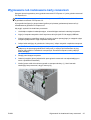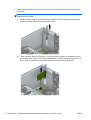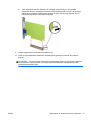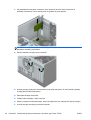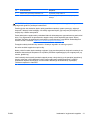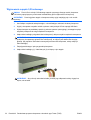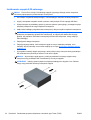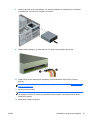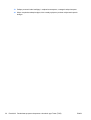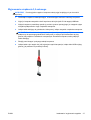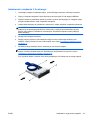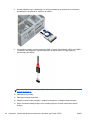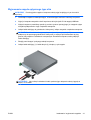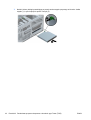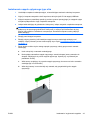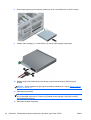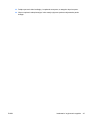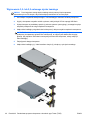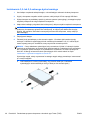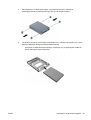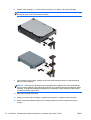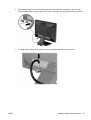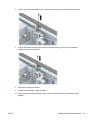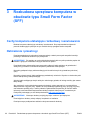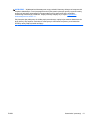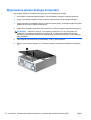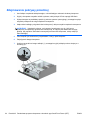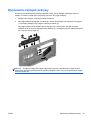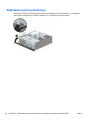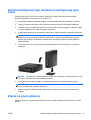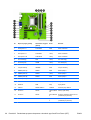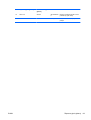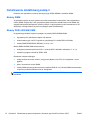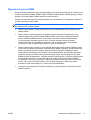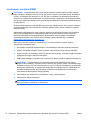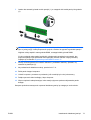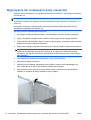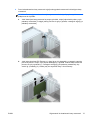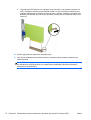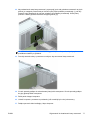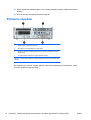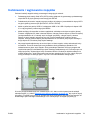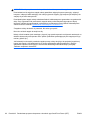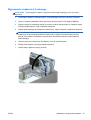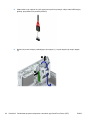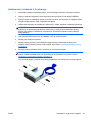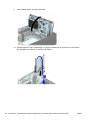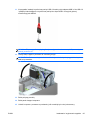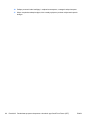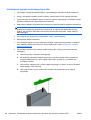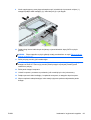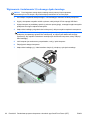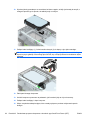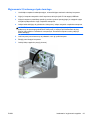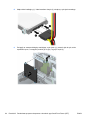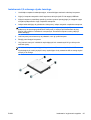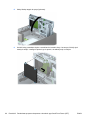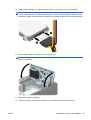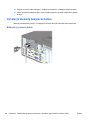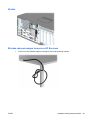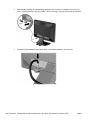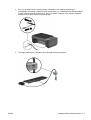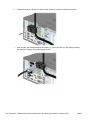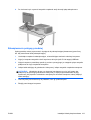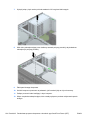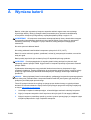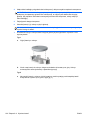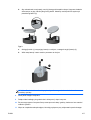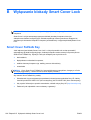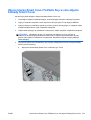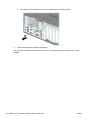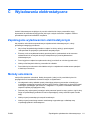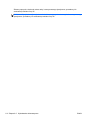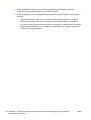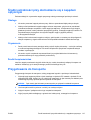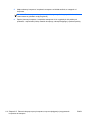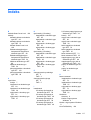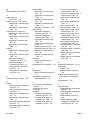HP ProDesk 680 G1 Base Model Tower PC Instrukcja obsługi
- Typ
- Instrukcja obsługi

Instrukcja obsługi sprzętu
HP ProDesk 600 G1 Tower
HP ProDesk 600 G1 Small Form Factor

© Copyright 2013 Hewlett-Packard
Development Company, L.P. Informacje
zamieszczone w niniejszym dokumencie
mogą ulec zmianie bez powiadomienia.
Microsoft® i Windows® są zastrzeżonymi
znakami handlowymi firmy Microsoft
Corporation.
Jedyne warunki gwarancji na produkty
i usługi firmy HP są ujęte w odpowiednich
informacjach o gwarancji towarzyszących
tym produktom i usługom. Żadne inne
zobowiązania czy postanowienia nie mogą
zostać uznane za równoznaczne
z udzieleniem jakichkolwiek dodatkowych
gwarancji. Firma HP nie ponosi
odpowiedzialności za błędy techniczne lub
wydawnicze, jakie mogą wystąpić
w tekście.
Niniejszy dokument zawiera prawnie
zastrzeżone informacje, które są chronione
prawami autorskimi. Żadna część tego
dokumentu nie może być kopiowana,
reprodukowana ani tłumaczona na inny
język bez uprzedniej pisemnej zgody firmy
Hewlett-Packard.
Instrukcja obsługi sprzętu
HP ProDesk 600 G1 Tower
HP ProDesk 600 G1 Small Form Factor
Wydanie pierwsze (kwiecień 2013)
Numer dokumentu: 719015–241

Informacje o podręczniku
W niniejszej instrukcji przedstawiono podstawowe informacje na temat rozbudowy komputerów HP
ProDesk Business.
OSTRZEŻENIE! Tak oznaczane są zalecenia, których nieprzestrzeganie może doprowadzić do
obrażeń ciała lub śmierci.
OSTROŻNIE: Tak oznaczane są zalecenia, których nieprzestrzeganie może doprowadzić do
uszkodzenia sprzętu lub utraty danych.
UWAGA: Tak oznaczane są ważne informacje uzupełniające.
PLWW iii

iv Informacje o podręczniku PLWW

Spis treści
1 Cechy produktu ............................................................................................................................................... 1
Elementy w konfiguracji standardowej ................................................................................................. 2
Tower (TWR) ....................................................................................................................... 2
Small Form Factor (SFF) ..................................................................................................... 2
Elementy panelu przedniego obudowy typu Tower (TWR) .................................................................. 3
Elementy panelu przedniego obudowy typu Small Form Factor (SFF) ................................................ 4
Elementy panelu tylnego obudowy typu Tower (TWR) ........................................................................ 5
Elementy panelu tylnego obudowy typu Small Form Factor (SFF) ...................................................... 6
Elementy czytnika kart pamięci ............................................................................................................ 7
Klawiatura ............................................................................................................................................. 8
Korzystanie z klawisza z logo systemu Windows ................................................................ 9
Umiejscowienie numeru seryjnego ..................................................................................................... 11
Tower (TWR) ..................................................................................................................... 11
Small Form Factor (SFF) ................................................................................................... 11
2 Rozbudowa sprzętowa komputera w obudowie typu Tower (TWR) ........................................................ 12
Cechy komputera ułatwiające rozbudowę i serwisowanie ................................................................. 12
Ostrzeżenia i przestrogi ...................................................................................................................... 12
Wyjmowanie panelu dostępu komputera ........................................................................................... 14
Zakładanie panelu dostępu komputera .............................................................................................. 15
Zdejmowanie pokrywy przedniej ........................................................................................................ 16
Wyjmowanie zaślepek pokrywy .......................................................................................................... 17
Zakładanie panelu przedniego ........................................................................................................... 19
Złącza na płycie głównej .................................................................................................................... 19
Instalowanie dodatkowej pamięci ....................................................................................................... 21
Moduły DIMM ..................................................................................................................... 21
Moduł DDR3-SDRAM DIMMs ............................................................................................ 21
Wypełnianie gniazd DIMM ................................................................................................. 22
Instalowanie modułów DIMM ............................................................................................. 23
Wyjmowanie lub instalowanie karty rozszerzeń ................................................................................. 25
Położenie napędów ............................................................................................................................ 29
Instalowanie i wyjmowanie napędów ................................................................................................. 30
PLWW v

Wyjmowanie napędu 5,25-calowego ................................................................................. 32
Instalowanie napędu 5,25-calowego ................................................................................. 34
Wyjmowanie urządzenia 3,5-calowego ............................................................................. 37
Instalowanie urządzenia 3,5-calowego .............................................................................. 39
Wyjmowanie napędu optycznego typu slim ....................................................................... 41
Instalowanie napędu optycznego typu slim ....................................................................... 43
Wyjmowanie 3,5- lub 2,5-calowego dysku twardego ......................................................... 46
Instalowanie 3,5- lub 2,5-calowego dysku twardego ......................................................... 48
Instalacja blokady bezpieczeństwa .................................................................................................... 53
Blokada za pomocą kabla .................................................................................................. 53
Kłódka ................................................................................................................................ 54
Blokada zabezpieczająca komputera HP Business ........................................................... 54
Zabezpieczenie pokrywy przedniej .................................................................................... 58
3 Rozbudowa sprzętowa komputera w obudowie typu Small Form Factor (SFF) ..................................... 60
Cechy komputera ułatwiające rozbudowę i serwisowanie ................................................................. 60
Ostrzeżenia i przestrogi ...................................................................................................................... 60
Wyjmowanie panelu dostępu komputera ........................................................................................... 62
Zakładanie panelu dostępu komputera .............................................................................................. 63
Zdejmowanie pokrywy przedniej ........................................................................................................ 64
Wyjmowanie zaślepek pokrywy .......................................................................................................... 65
Zakładanie panelu przedniego ........................................................................................................... 66
Zmiana konfiguracji typu desktop na konfigurację typu tower ............................................................ 67
Złącza na płycie głównej .................................................................................................................... 67
Instalowanie dodatkowej pamięci ....................................................................................................... 70
Moduły DIMM ..................................................................................................................... 70
Moduły DDR3-SDRAM DIMM ............................................................................................ 70
Wypełnianie gniazd DIMM ................................................................................................. 71
Instalowanie modułów DIMM ............................................................................................. 72
Wyjmowanie lub instalowanie karty rozszerze
ń ................................................................................. 74
Położenie napędów ............................................................................................................................ 78
Instalowanie i wyjmowanie napędów ................................................................................................. 79
Wyjmowanie urządzenia 3,5-calowego ............................................................................. 81
Instalowanie urządzenia 3,5-calowego .............................................................................. 83
Wyjmowanie napędu optycznego typu slim ....................................................................... 87
Instalowanie napędu optycznego typu slim ....................................................................... 88
Wyjmowanie i instalowanie 3,5-calowego dysku twardego ............................................... 90
Wyjmowanie 2,5-calowego dysku twardego ...................................................................... 93
Instalowanie 2,5-calowego dysku twardego ...................................................................... 95
Instalacja blokady bezpieczeństwa .................................................................................................... 98
Blokada za pomocą kabla .................................................................................................. 98
vi PLWW

Kłódka ................................................................................................................................ 99
Blokada zabezpieczająca komputera HP Business ........................................................... 99
Zabezpieczenie pokrywy przedniej .................................................................................. 103
Załącznik A Wymiana baterii ......................................................................................................................... 105
Załącznik B Wyłączanie blokady Smart Cover Lock .................................................................................. 108
Smart Cover FailSafe Key ................................................................................................................ 108
Użycie klucza Smart Cover FailSafe Key w celu zdjęcia blokady Smart Cover ............................... 109
Załącznik C Wyładowania elektrostatyczne ................................................................................................ 111
Zapobieganie wyładowaniom elektrostatycznym ............................................................................. 111
Metody uziemiania ........................................................................................................................... 111
Załącznik D Zalecenia dotyczące pracy komputera, rutynowa pielęgnacja i przygotowanie
komputera do transportu ............................................................................................................................... 113
Zalecenia dotyczące pracy komputera i rutynowa pielęgnacja ........................................................ 113
Środki ostrożności przy obchodzeniu się z napędem optycznym .................................................... 115
Obsługa ........................................................................................................................... 115
Czyszczenie ..................................................................................................................... 115
Środki bezpieczeństwa .................................................................................................... 115
Przygotowanie do transportu ............................................................................................................ 115
Indeks ............................................................................................................................................................... 117
PLWW vii

viii PLWW

1 Cechy produktu
PLWW 1

Elementy w konfiguracji standardowej
Elementy komputera różnią się w zależności od modelu. Pełną listę sprzętu i oprogramowania
zainstalowanego w komputerze można uzyskać, uruchamiając narzędzie diagnostyczne (dołączone
tylko do niektórych modeli komputera).
UWAGA: Oba modele komputerów mogą być używane w konfiguracji typu tower lub desktop.
Tower (TWR)
Small Form Factor (SFF)
2 Rozdział 1 Cechy produktu PLWW

Elementy panelu przedniego obudowy typu Tower (TWR)
Konfiguracja napędów różni się w zależności od modelu. Niektóre modele mają zaślepkę
przykrywającą przynajmniej jedną wnękę napędu.
1 5,25-calowa wnęka napędu o połowie wysokości
(za zaślepką)
6Wskaźnik aktywności dysku twardego
2 Porty USB 2.0 (czarne) 7 Napęd optyczny typu slim (opcjonalny)
3 Porty USB 3.0 (niebieskie) 8 Czytnik kart pamięci 3,5 cala (opcja)
4Złącze słuchawkowe 9 Złącze Microphone/Headphone
5 Dwufunkcyjny przycisk zasilania
UWAGA: Po podłączeniu urządzenia do złącza mikrofonowego/słuchawkowego pojawi się okno dialogowe z
pytaniem, czy złącze będzie używane jako wejście mikrofonowe, czy jako wyjście słuchawkowe. Konfigurację
złącza można zmienić w dowolnym momencie, klikając dwukrotnie ikonę Audio Manager na pasku zadań systemu
Windows.
UWAGA: Zazwyczaj wskaźnik zasilania świeci na biało, gdy zasilanie jest włączone. Jeżeli miga na czerwono,
oznacza to, że wystąpił problem z komputerem i jest wyświetlany kod diagnostyczny. Aby sprawdzić znaczenie
kodu, skorzystaj z Instrukcji konserwacji i serwisowania.
PLWW Elementy panelu przedniego obudowy typu Tower (TWR) 3

Elementy panelu przedniego obudowy typu Small Form
Factor (SFF)
Konfiguracja napędów różni się w zależności od modelu. Niektóre modele mają zaślepkę
przykrywającą przynajmniej jedną wnękę napędu.
1Napęd optyczny typu slim (opcjonalny) 5 Złącze słuchawkowe
2 Porty USB 2.0 (czarne) 6 Dwufunkcyjny przycisk zasilania
3 Porty USB 3.0 (niebieskie) 7 Wskaźnik aktywności dysku twardego
4Złącze mikrofonowe/słuchawkowe 8 Czytnik kart pamięci 3,5 cala (opcja)
UWAGA: Po podłączeniu urządzenia do złącza mikrofonowego/słuchawkowego pojawi się okno dialogowe z
pytaniem, czy złącze będzie używane jako wejście mikrofonowe, czy jako wyjście słuchawkowe. Konfigurację
złącza można zmienić w dowolnym momencie, klikając dwukrotnie ikonę Audio Manager na pasku zadań systemu
Windows.
UWAGA: Zazwyczaj wskaźnik zasilania świeci na biało, gdy zasilanie jest włączone. Jeżeli miga na czerwono,
oznacza to, że wystąpił problem z komputerem i jest wyświetlany kod diagnostyczny. Aby sprawdzić znaczenie
kodu, skorzystaj z Instrukcji konserwacji i serwisowania.
4 Rozdział 1 Cechy produktu PLWW

Elementy panelu tylnego obudowy typu Tower (TWR)
1 Gniazdo kabla zasilającego 7 Złącze wyjścia liniowego dla zasilanych
urządzeń audio (zielone)
2
Złącze klawiatury PS/2 (purpurowe) 8 Złącze myszy PS/2 (zielone)
3
Porty USB 2.0 (czarne) 9 Złącze sieciowe RJ-45
4
Złącza monitora DisplayPort 10 Złącze szeregowe
5
Złącze monitora VGA 11 Złącze wejścia liniowego audio
(niebieskie)
6
Porty USB 3.0 (niebieskie)
UWAGA: Opcjonalny drugi port szeregowy i opcjonalny port równoległy są dostępne w firmie HP.
Po podłączeniu urządzenia do niebieskiego złącza wejściowego audio pojawi się okno dialogowe z pytaniem, czy
złącze będzie używane jako wejście mikrofonu, czy innego urządzenia zewnętrznego. Konfigurację złącza można
zmienić w dowolnym momencie, klikając dwukrotnie ikonę Audio Manager na pasku zadań systemu Windows.
W przypadku karty graficznej zainstalowanej w jednym z gniazd na płycie głównej, złącza wideo na karcie
graficznej i zintegrowanej karcie graficznej na płycie głównej mogą być używane jednocześnie. Jednak w takiej
konfiguracji tylko wyświetlacz podłączony do oddzielnej karty graficznej będzie wyświetlać komunikaty POST.
Kartę graficzną na płycie głównej można wyłączyć, zmieniając ustawienia w narzędziu Computer Setup.
PLWW Elementy panelu tylnego obudowy typu Tower (TWR) 5

Elementy panelu tylnego obudowy typu Small Form
Factor (SFF)
1 Złącze myszy PS/2 (zielone) 7 Złącze klawiatury PS/2 (purpurowe)
2
Złącze sieciowe RJ-45 8 Złącza monitora DisplayPort
3
Złącze szeregowe 9 Złącze monitora VGA
4
Porty USB 2.0 (czarne) 10 Porty USB 3.0 (niebieskie)
5
Złącze wejścia liniowego audio (niebieskie) 11 Złącze wyjścia liniowego dla zasilanych
urządzeń audio (zielone)
6 Gniazdo kabla zasilającego
UWAGA: Opcjonalny drugi port szeregowy i opcjonalny port równoległy są dostępne w firmie HP.
Po podłączeniu urządzenia do niebieskiego złącza wejściowego audio pojawi się okno dialogowe z pytaniem, czy
złącze będzie używane jako wejście mikrofonu, czy innego urządzenia zewnętrznego. Konfigurację złącza można
zmienić w dowolnym momencie, klikając dwukrotnie ikonę Audio Manager na pasku zadań systemu Windows.
W przypadku karty graficznej zainstalowanej w jednym z gniazd na płycie głównej, złącza wideo na karcie
graficznej i zintegrowanej karcie graficznej na płycie głównej mogą być używane jednocześnie. Jednak w takiej
konfiguracji tylko wyświetlacz podłączony do oddzielnej karty graficznej będzie wyświetlać komunikaty POST.
Kartę graficzną na płycie głównej można wyłączyć, zmieniając ustawienia w narzędziu Computer Setup.
6 Rozdział 1 Cechy produktu PLWW

Elementy czytnika kart pamięci
Czytnik kart jest urządzeniem opcjonalnym, dostępnym tylko w niektórych modelach. Elementy
czytnika kart zostały przedstawione na rysunku i w tabeli poniżej.
Nr Gniazdo Nośnik (karta)
1 SD/HC/XC/UHS-1/Plus
●
Secure Digital (SD)
●
Secure Digital High
Capacity (SDHC)
●
Karta pamięci
Secure Digital
Extended Capacity
(SDXC)
2 Kontrolka aktywności
czytnika kart
3 CompactFlash I/II
●
Karta CompactFlash
typu 1
●
Karta CompactFlash
typu 2
●
Dysk MicroDrive
4 MS PRO/MS PRO Duo
●
Karta Memory Stick
(MS)
● Karta Memory Stick
z funkcją Select
●
Karta Memory Stick
PRO (MS PRO)
●
Memory Stick
MagicGate
● Karta Memory Stick
Duo (MS Duo)
●
Karta Memory Stick
PRO Duo (MS PRO
Duo)
●
Memory Stick
MagicGate Duo
● Memory Stick PRO-
HG Duo
PLWW Elementy czytnika kart pamięci 7

Klawiatura
Element Element
1Tryb uśpienia 6 Wycisz dźwięk
2 Szybkie przewijanie do tyłu 7 Zmniejszanie poziomu głośności
3 Odtwarzanie/pauza 8 Zwiększanie głośności
4 Zatrzymaj 9 Klawisz z logo systemu Windows
5 Szybkie przewijanie do przodu 10 Funkcja
8 Rozdział 1 Cechy produktu PLWW

Korzystanie z klawisza z logo systemu Windows
Klawisz z logo systemu Windows, używany w kombinacji z innymi klawiszami, umożliwia
wykonywanie określonych funkcji dostępnych w systemie operacyjnym Windows.
Klawisz z logo
Windows +
Windows 7 Windows 8
brak innych klawiszy Wyświetla menu Start. Wyświetla ekran startowy.
c Otwiera znaczki.
d Wyświetla pulpit. Wyświetla pulpit.
e Otwiera okno dialogowe Mój komputer. Otwiera Eksplorator Windows.
f Otwiera okno dialogowe Znajdź dokument. Przechodzi do plików w Znaczku szukania.
Ctrl + f Otwiera okno dialogowe Znajdź komputer. Otwiera okno dialogowe Znajdź komputer.
g Przełącza cyklicznie gadżety. Przełącza cyklicznie gadżety.
h Przechodzi do Znaczka udostępniania.
i Przechodzi do Znaczka udostępniania.
k Przechodzi do Znaczka urządzeń.
l Blokuje komputer podłączony do domeny
sieciowej lub umożliwia przełączanie
użytkowników (w przypadku komputera,
który nie jest podłączony do domeny
sieciowej).
Blokuje komputer podłączony do domeny
sieciowej lub umożliwia przełączanie
użytkowników (w przypadku komputera,
który nie jest podłączony do domeny
sieciowej).
m Minimalizuje wszystkie otwarte aplikacje. Minimalizuje wszystkie otwarte aplikacje.
o Blokuje orientację ekranu.
p Umożliwia wybranie trybu wyświetlania
prezentacji.
Otwiera opcje projekcji.
q Przechodzi do Znaczka szukania.
r Otwiera okno dialogowe Uruchamianie. Otwiera okno dialogowe Uruchamianie.
t Przełącza cyklicznie między programami na
pasku zadań.
Przełącza cyklicznie między programami na
pasku zadań.
u Uruchamia Centrum ułatwień dostępu. Uruchamia Centrum ułatwień dostępu.
v Przewija powiadomienia.
w Przechodzi do Znaczka ustawień szukania.
x Otwiera Centrum mobilności w systemie
Windows, jeżeli istnieje.
Otwiera Centrum mobilności w systemie
Windows, jeżeli istnieje.
z Otwiera pasek aplikacji.
F1 Uruchamia Pomoc systemu Windows. Uruchamia Pomoc systemu Windows.
Tab Przełącza cyklicznie między programami na
pasku zadań za pomocą funkcji
Przerzucanie okien 3W.
Przełącza cyklicznie historię aplikacji Metro.
PLWW Klawiatura 9

Klawisz z logo
Windows +
Windows 7 Windows 8
Ctrl + Tab Klawisze ze strzałkami umożliwiają
cykliczne przełączanie między programami
na pasku zadań za pomocą funkcji
Przerzucanie okien 3W.
Używaj klawiszy strzałek, aby przełączać
historię aplikacji Metro.
Spacja Umożliwia przesuwanie gadżetów na
wierzch i wybieranie paska bocznego
systemu Windows.
Przełącza język wprowadzania oraz układ
klawiatury.
jakikolwiek klawisz
numeryczny
Przechodzi do aplikacji na danej pozycji w
pasku zadań.
Przechodzi do aplikacji na danej pozycji w
pasku zadań.
strzałka w górę Maksymalizuje okno. Maksymalizuje okno.
strzałka w lewo Dociska okno do lewej krawędzi ekranu. Dociska okno pulpitu do lewej krawędzi
ekranu.
strzałka w prawo Dociska okno do prawej krawędzi ekranu. Dociska okno pulpitu do prawej krawędzi
ekranu.
strzałka w dół Minimalizuje okno. Minimalizuje okno.
Shift + strzałka w lewo
lub strzałka w prawo
Przenosi okno z jednego monitora na drugi. Przenosi okno z jednego monitora na drugi.
, (przecinek) Podglą
d pulpitu.
. (kropka) Dociska aplikację Metro do prawej.
Shift + . (kropka) Dociska aplikację Metro do lewej.
Enter Uruchamia Narratora.
Esc Wychodzi z trybu powiększenia.
+ (na klawiaturze
numerycznej)
Powiększa obraz. Zbliża (powiększanie)
+ (na klawiaturze
numerycznej)
Pomniejsza obraz. Oddala (pomniejszanie).
Strona główna Minimalizuje nieaktywne okna pulpitu. Minimalizuje nieaktywne okna pulpitu.
Przerwa Wyświetla właściwości systemu. Wyświetla właściwości systemu.
PgUp Przenosi ekran startowy na lewy monitor.
PgDn Przenosi ekran startowy na prawy monitor.
10 Rozdział 1 Cechy produktu PLWW

Umiejscowienie numeru seryjnego
Każdemu komputerowi nadano unikatowy numer seryjny oraz numer identyfikacyjny produktu, które
znajdują się na zewnątrz komputera. Numery te należy przygotować przed skontaktowaniem się z
punktem serwisowym.
Tower (TWR)
Small Form Factor (SFF)
PLWW Umiejscowienie numeru seryjnego 11

2 Rozbudowa sprzętowa komputera w
obudowie typu Tower (TWR)
Cechy komputera ułatwiające rozbudowę i serwisowanie
Budowa komputera ułatwia jego rozbudowę i serwisowanie. Do przeprowadzenia większości
procedur instalacyjnych opisanych w tym rozdziale nie są wymagane żadne narzędzia.
Ostrzeżenia i przestrogi
Przed przystąpieniem do rozbudowy komputera należy uważnie przeczytać wszystkie instrukcje,
przestrogi i ostrzeżenia zawarte w tym podręczniku.
OSTRZEŻENIE! Ze względu na ryzyko odniesienia obrażeń ciała w wyniku porażenia prądem lub
kontaktu z gorącymi elementami lub ryzyko wzniecenia pożaru:
Przed dotknięciem podzespołów komputera należy odłączyć kabel zasilający od gniazda sieci
elektrycznej i poczekać na obniżenie temperatury elementów wewnętrznych.
Nie należy podłączać złączy telekomunikacyjnych lub telefonicznych do gniazda karty sieciowej
(NIC).
Nie wolno w żaden sposób blokować połączenia zerującego we wtyczce kabla zasilającego.
Połączenie zerujące pełni bardzo ważną funkcję zabezpieczającą.
Kabel zasilający należy podłączyć do uziemionego gniazda sieci elektrycznej, znajdującego się
w łatwo dostępnym miejscu.
Aby zmniejszyć ryzyko poważ
nych obrażeń, należy przeczytać Podręcznik bezpieczeństwa i wygody
pracy. Opisano w nim prawidłową organizację pracy, pozycję przy pracy oraz zalecane sposoby
pracy i ochrony zdrowia użytkowników komputerów, jak również ważne informacje na temat zasad
bezpieczeństwa obsługi urządzeń elektrycznych i mechanicznych. Podręcznik jest dostępny w sieci
Web na stronie
http://www.hp.com/ergo.
OSTRZEŻENIE! Wewnątrz znajdują się naładowane i poruszające się elementy.
Odłącz zasilanie od urządzenia przed otwarciem obudowy.
Załóż i zabezpiecz obudowę przed ponownym podłączeniem urządzenia.
12 Rozdział 2 Rozbudowa sprzętowa komputera w obudowie typu Tower (TWR) PLWW
Strona się ładuje...
Strona się ładuje...
Strona się ładuje...
Strona się ładuje...
Strona się ładuje...
Strona się ładuje...
Strona się ładuje...
Strona się ładuje...
Strona się ładuje...
Strona się ładuje...
Strona się ładuje...
Strona się ładuje...
Strona się ładuje...
Strona się ładuje...
Strona się ładuje...
Strona się ładuje...
Strona się ładuje...
Strona się ładuje...
Strona się ładuje...
Strona się ładuje...
Strona się ładuje...
Strona się ładuje...
Strona się ładuje...
Strona się ładuje...
Strona się ładuje...
Strona się ładuje...
Strona się ładuje...
Strona się ładuje...
Strona się ładuje...
Strona się ładuje...
Strona się ładuje...
Strona się ładuje...
Strona się ładuje...
Strona się ładuje...
Strona się ładuje...
Strona się ładuje...
Strona się ładuje...
Strona się ładuje...
Strona się ładuje...
Strona się ładuje...
Strona się ładuje...
Strona się ładuje...
Strona się ładuje...
Strona się ładuje...
Strona się ładuje...
Strona się ładuje...
Strona się ładuje...
Strona się ładuje...
Strona się ładuje...
Strona się ładuje...
Strona się ładuje...
Strona się ładuje...
Strona się ładuje...
Strona się ładuje...
Strona się ładuje...
Strona się ładuje...
Strona się ładuje...
Strona się ładuje...
Strona się ładuje...
Strona się ładuje...
Strona się ładuje...
Strona się ładuje...
Strona się ładuje...
Strona się ładuje...
Strona się ładuje...
Strona się ładuje...
Strona się ładuje...
Strona się ładuje...
Strona się ładuje...
Strona się ładuje...
Strona się ładuje...
Strona się ładuje...
Strona się ładuje...
Strona się ładuje...
Strona się ładuje...
Strona się ładuje...
Strona się ładuje...
Strona się ładuje...
Strona się ładuje...
Strona się ładuje...
Strona się ładuje...
Strona się ładuje...
Strona się ładuje...
Strona się ładuje...
Strona się ładuje...
Strona się ładuje...
Strona się ładuje...
Strona się ładuje...
Strona się ładuje...
Strona się ładuje...
Strona się ładuje...
Strona się ładuje...
Strona się ładuje...
Strona się ładuje...
Strona się ładuje...
Strona się ładuje...
Strona się ładuje...
Strona się ładuje...
Strona się ładuje...
Strona się ładuje...
Strona się ładuje...
Strona się ładuje...
Strona się ładuje...
Strona się ładuje...
Strona się ładuje...
Strona się ładuje...
Strona się ładuje...
-
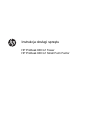 1
1
-
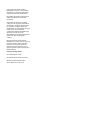 2
2
-
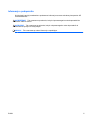 3
3
-
 4
4
-
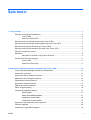 5
5
-
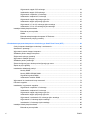 6
6
-
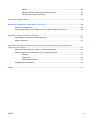 7
7
-
 8
8
-
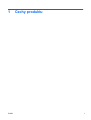 9
9
-
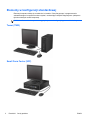 10
10
-
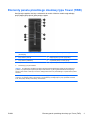 11
11
-
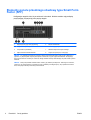 12
12
-
 13
13
-
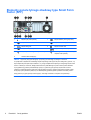 14
14
-
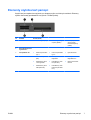 15
15
-
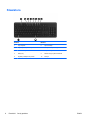 16
16
-
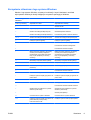 17
17
-
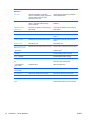 18
18
-
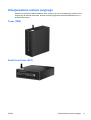 19
19
-
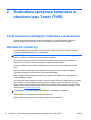 20
20
-
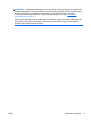 21
21
-
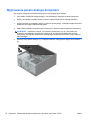 22
22
-
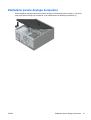 23
23
-
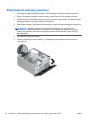 24
24
-
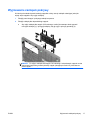 25
25
-
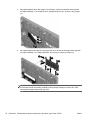 26
26
-
 27
27
-
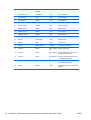 28
28
-
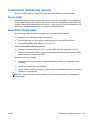 29
29
-
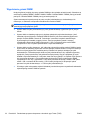 30
30
-
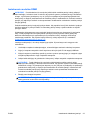 31
31
-
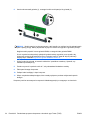 32
32
-
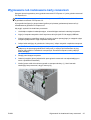 33
33
-
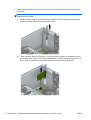 34
34
-
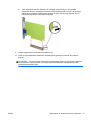 35
35
-
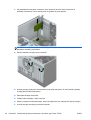 36
36
-
 37
37
-
 38
38
-
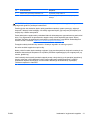 39
39
-
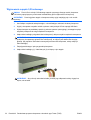 40
40
-
 41
41
-
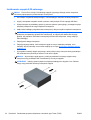 42
42
-
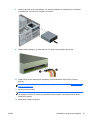 43
43
-
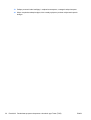 44
44
-
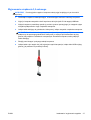 45
45
-
 46
46
-
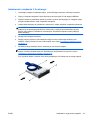 47
47
-
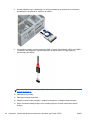 48
48
-
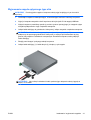 49
49
-
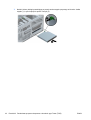 50
50
-
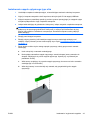 51
51
-
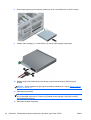 52
52
-
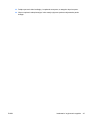 53
53
-
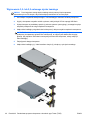 54
54
-
 55
55
-
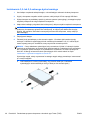 56
56
-
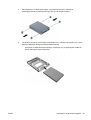 57
57
-
 58
58
-
 59
59
-
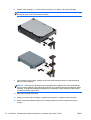 60
60
-
 61
61
-
 62
62
-
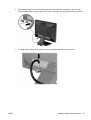 63
63
-
 64
64
-
 65
65
-
 66
66
-
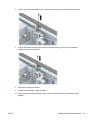 67
67
-
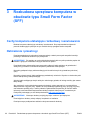 68
68
-
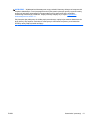 69
69
-
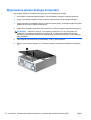 70
70
-
 71
71
-
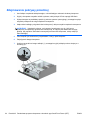 72
72
-
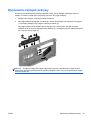 73
73
-
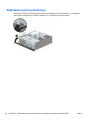 74
74
-
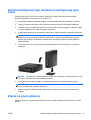 75
75
-
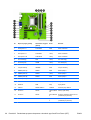 76
76
-
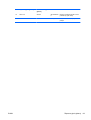 77
77
-
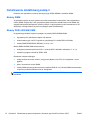 78
78
-
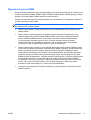 79
79
-
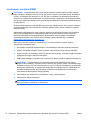 80
80
-
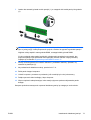 81
81
-
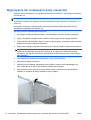 82
82
-
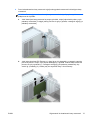 83
83
-
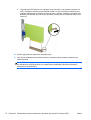 84
84
-
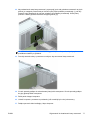 85
85
-
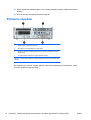 86
86
-
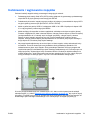 87
87
-
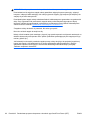 88
88
-
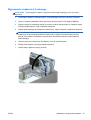 89
89
-
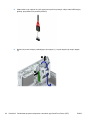 90
90
-
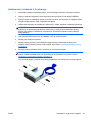 91
91
-
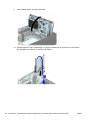 92
92
-
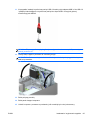 93
93
-
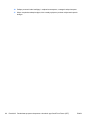 94
94
-
 95
95
-
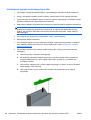 96
96
-
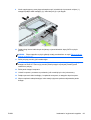 97
97
-
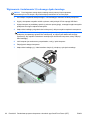 98
98
-
 99
99
-
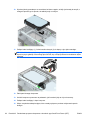 100
100
-
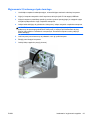 101
101
-
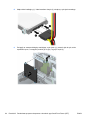 102
102
-
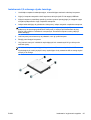 103
103
-
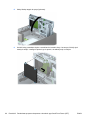 104
104
-
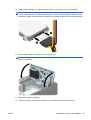 105
105
-
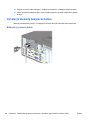 106
106
-
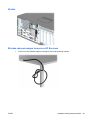 107
107
-
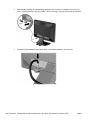 108
108
-
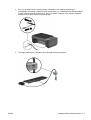 109
109
-
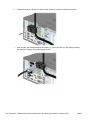 110
110
-
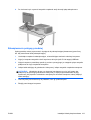 111
111
-
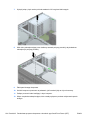 112
112
-
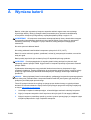 113
113
-
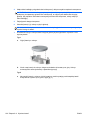 114
114
-
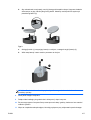 115
115
-
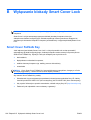 116
116
-
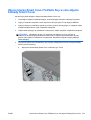 117
117
-
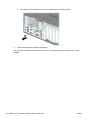 118
118
-
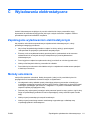 119
119
-
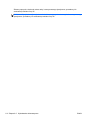 120
120
-
 121
121
-
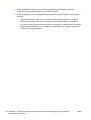 122
122
-
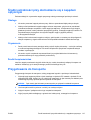 123
123
-
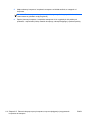 124
124
-
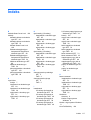 125
125
-
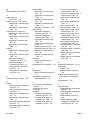 126
126
-
 127
127
HP ProDesk 680 G1 Base Model Tower PC Instrukcja obsługi
- Typ
- Instrukcja obsługi
Powiązane artykuły
-
HP EliteDesk 705 G2 Small Form Factor PC Instrukcja obsługi
-
HP EliteDesk 800 G3 Tower PC Instrukcja obsługi
-
HP EliteDesk 705 G2 Base Model Microtower PC Instrukcja obsługi
-
HP ProDesk 400 G2.5 Small Form Factor PC (ENERGY STAR) Instrukcja obsługi
-
HP Elite 7100 Microtower PC (ENERGY STAR) Instrukcja obsługi
-
HP EliteDesk 800 G1 Small Form Factor PC Instrukcja obsługi
-
HP ProDesk 680 G4 Microtower PC (with PCI slot) instrukcja obsługi